Při práci s Accessem často nastane potřeba pracovat nejen s daty v elektronické podobě, ale také si potřebné výstupy vytisknout. Tiskovou podobu dat z Accessu definujete pomocí sestav, což jsou specifické objekty databáze, určené k tomuto účelu.
Sestavy se v mnohém podobají formulářům, ale vzhledem k tomu, že jsou určeny pro tisk, je při jejich tvorbě nutné brát v úvahu například velikost tiskové stránky, barevné schéma, uvědomit si, že v tiskové podobě samozřejmě nemohou fungovat prvky jako roletová menu nebo záložky. Nejjednodušším způsobem vytváření sestav je použití průvodce. Můžete tak vytvořit sestavu sloupcovou, zarovnanou nebo tabulkovou.
NahoruVytvoření jednoduché sloupcové sestavy
V otevřené databázi Access2013_SestavaPruvodce.accdb klikněte na kartu VYTVOŘENÍ. Ve skupině Sestavy klepněte na tlačítko Průvodce sestavou.

Prvním úkolem je v okně Průvodce sestavou v poli Tabulky nebo dotazy vybrat zdroj, na kterém bude sestava založena. Ze seznamu pole vyberte například dotaz „D-Firmy“. V seznamu Dostupná pole se zobrazí všechna pole, obsažená ve vybraném dotazu. Nyní je nutné určit, která pole budou obsažena v sestavě. Pokud chcete určit pole jednotlivě, vyberte je v levém seznamu a klepnutím na tlačítko s jednoduchou šipkou je přesuňte doprava do pole Vybraná pole. V našem případě použijte všechna pole, stačí tedy klepnout na tlačítko s dvojitou šipkou. Dále postoupíte pomocí klepnutí na tlačítko Další.

Následující okno se dotazuje na úrovně seskupení. V jednoduché sestavě, kterou tvoříte, tuto možnost nevyužijete.

Pokud by se tedy v pravé části okna objevila nějaká úroveň seskupení (byla by zobrazena modře), odstranili byste ji po vybrání tlačítkem se šipkou doleva.
Klepnutím na tlačítko Další přejdete do následujícího okna, které je určeno k řazení záznamů v sestavě. Řazení je možné i víceúrovňové, maximálně podle čtyř polí, a to vzestupně nebo sestupně.
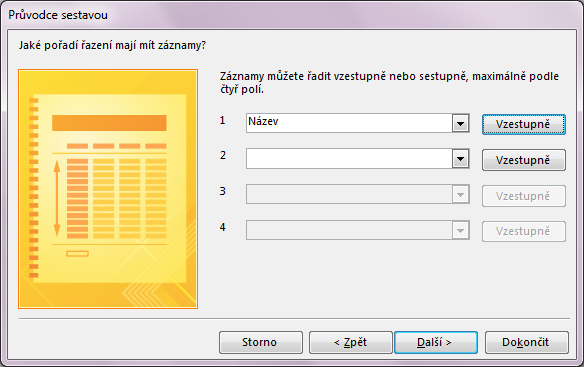
Naše sestava bude řazena podle pole „Název“, Vzestupně. Po tomto nastavení klepněte opět na tlačítko Další.
Zobrazí se dialogové okno, určené k definici rozvržení sestavy a orientace tiskové stránky.

Pomocí přepínače Rozložení zvolte rozvržení Sloupcové, ve skupině Orientace přepněte do uspořádání Na výšku. Užitečné je zaškrtnout políčko Upravit šířku polí tak, aby se všechna pole vešla na stránku.
Pokud jde o zvolené rozložení Sloupcové, znamená to, že v tomto rozvržení budou všechna pole jednoho záznamu…